خلال الوقت الذي كنا فيه على الإنترنت ، وضعنا العديد منها دفقة، سواء بالنسبة إلى Gimp و LibreOffice وما إلى ذلك. لكن دعنا نشرح كل شيء جيدًا في وقت واحد ، ما هو Gimp وما هو Splash؟
Gimp هو ذلك المقابل ، البديل الذي يتمتع به أولئك الذين يفضلون البرمجيات الحرة لدينا عن Photoshop ، باستخدام Gimp في Linux يمنحنا وسائل راحة لا نهاية لها. على سبيل المثال ، يتم تضمينه في المستودعات الرسمية لنظامنا (أثناء تثبيت Photoshop ، يجب عليك قم بتنزيله في أي من إصداراته) ، سيكون لدينا دائمًا أحدث إصدار مستقر من Gimp دون الحاجة إلى البحث في السيول أو التعامل مع التشققات أو أدوات إنشاء المفاتيح أو ما شابه ذلك ، أو إذا أردنا اختبار إصدارات التطوير ، فلن يمثل ذلك مشكلة أيضًا. كما أخبرتك ، هذه هي وسائل الراحة التي يوفرها استخدام Gimp على Linux ، والتي كانت مخصصة لنظام التشغيل الذي تم تصميمه في البداية.
Gimp كبرنامج مجاني يتيح لنا بدوره العديد من الأشياء ، يمكننا تخصيصه بقدر ما نريد (أو نعرف) ، في هذه اللحظة سأوضح لك كيفية تغيير تلك الصورة التي تظهر عندما نفتح Gimp ، صورة 'تحميل التطبيق'، شيء من هذا القبيل:
حسنًا ، يمكننا وضع صورة كهذه:
فيما يلي 3 رشاشات يمكنك استخدامها (تتضمن هذه البقع):
لوضع صورة من هذه الأمور بسيطة ، إليك الخطوات:
1. يجب أولاً حفظه على جهاز الكمبيوتر الخاص بنا ، والنقر بزر الماوس الأيمن على أكثر ما يعجبك وحفظه في منزلك أو مجلدك الشخصي
2. لنفترض أنك قمت بحفظ آخر ملف في الصفحة الرئيسية ، فسيكون في ~ / gimp-splash_3.png أليس كذلك؟ سنفتح محطة وفيها نضع:
sudo cp ~/gimp-splash_3.png /usr/share/gimp/2.0/images/gimp-splash.png
سيطلب كلمة المرور الخاصة بك وهذا كل شيء.
هذا كل شئ. أعني ، الفكرة هي انسخ الصورة التي لديهم في منزلهم y استبدل مع هذا إلى دفقة الأعرج، الموجود في /usr/share/gimp/2.0/images/ بالاسم gimp-splash.png
يعد هذا التغيير في تطبيق ما شائعًا في بيئات Linux ، كما تسمح لنا التطبيقات الأخرى مثل Choqok و LibreOffice و Amarok و Clementine و K3B (من بين آخرين) بتغيير صورة "التحميل" أو "التحميل" ، وهو أحد التطبيقات العديدة وسائل الراحة لدينا لاستخدام أنظمة مجانية مفتوحة ^ _ ^
على أي حال ، أتمنى أن تكون قد وجدت ذلك ممتعًا. وضح أنه يمكنك البحث عن بقع أخرى لـ Gimp (أو تطبيقات أخرى) في KDELook.org أو GnomeLook.org
تحياتي

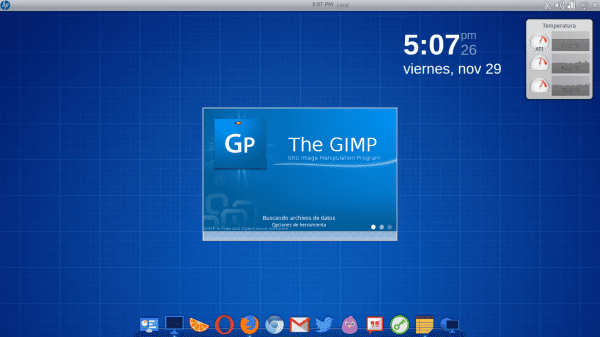

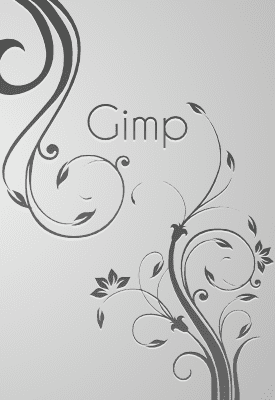
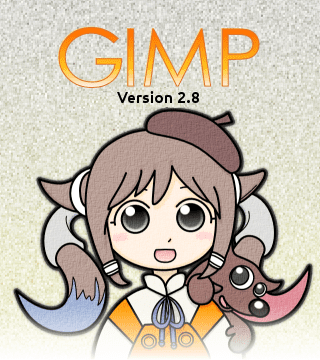
¡Muy interesante!
شكرا لك
رائع جدا! من الضروري تجديد صورة Gimp start قليلاً ... ألا تعتقد ذلك؟
Gimp افتراضيًا ليس جذابًا بقدر الإمكان ، عليك وضع مجموعة من الألوان (ربما أيقونات أيضًا) ، وتغيير البداية والشيء الصغير الغريب لجعله أكثر "جاذبية" 🙂
لم أتمكن مطلقًا من التعود على برنامج gimp ، فهو أحد التطبيقات التي تحافظ على القسم الخاص بي مع Windows: S
لقد أحببت الصورة الثالثة تمامًا ، ربما استخدمتها على الرغم من أنني لا أكرر برنامج u_u كثيرًا
شكرا على القراءة 🙂
أنا أستخدم الأول ولكن ... أتفق معك ، الثالث مضحك حقًا ^ _ ^
نحن متعادلون. بشكل أساسي ، تعد أدوات GIMP ، مثل Inkscape و Scribus ، خرقاء جدًا لتصميم الرسوم.
لا يزال شريط التحميل؟ وأفترض أنه يجب أن ينطبق أيضًا على التطبيقات الأخرى ، مثل LibreOffice و Eclipse ...
شكرا للدروس الخصوصية ، هذا النوع من الأشياء مضحك جدا ñ.ñ
أو يمكنك نسخ العديد من البقع كما تريد ~ / .gimp / البقع وسيقوم GIMP تلقائيًا بتحديد واحدة بشكل عشوائي في كل مرة تبدأ فيها.
أترك لكم مجموعتي من البقع:
http://rapidshare.com/share/3EA5D0AB797EA1CCDDD4087107840DF7
: يا مختبرة وتعمل ، ههههههه
جعلني رذاذ Gimp بأسلوب Photoshop CS4 / CS5 أضحك. إنها ببساطة جيدة.
لم أكن أعرف هذا مثيرًا للاهتمام 😀
نعم ، إنه يعمل 😀
انتهى ، أحب البرنامج الأول و GIMP هو أحد برامجي المفضلة
رائع ، الصورة الأولى تبدو جيدة جدًا ، لقد أعجبتني هاهاهاها ، تظهر في الفوتوشوب هههههه
نعم هذه هي الفكرة ، بالإضافة إلى أن اللون الأزرق يتحد مع البيئة 🙂
ما توزيعة لينكس المستخدمة في الصور ، حصان؟
HP؟ هل هذا توزيع؟ حسنًا على أي حال ، ما تستخدمه هو Arch + KDE
كما قال إيلاف ، أستخدم ArchLinux + KDE ... لذلك قمت بتغيير رمز زر التطبيق ، إليك المنشور حول كيفية القيام بذلك: https://blog.desdelinux.net/como-cambiar-el-icono-de-inicio-de-kde-o-lanzador-de-aplicaciones/
لقد تحسنت كثيرًا منذ المرة الأخيرة التي جربتها فيها. حسنًا ، لقد اتبعت دليلًا حول كيفية استخدام gimp وإلقاء نظرة على النتائج 😀 http://imageshack.us/a/img268/8099/p1er.jpg
ها هي البداية الخاصة بي ، دعنا نرى ما إذا كنت ترغب في ذلك: https://skydrive.live.com/redir?resid=78BBB9BFC726B237%211871
منشور جيد .. ما اسم حزمة الرموز التي تستخدمها ؟؟؟
شيق .. ايضا الصورة جميلة جدا 🙂
مثير للإعجاب!!
لم اكن اعرف ذلك!.
شكرا للمشاركة! 😉